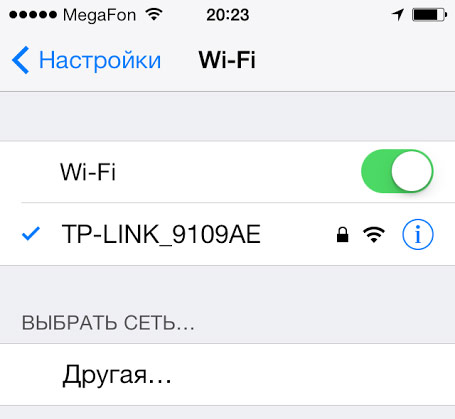- Как на iPad настроить 3G интернет мегафон и проверить баланс?
- Самый простой позвонить
- Проверка основного баланса
- Установленный баланс на экране
- Узнать состояние счета при помощи PhoneItiPad
- Информация в личном кабинете
- Как узнать свой номер
- Оператор Мегафон: настройки интернета для разных телефонов
- Ручные
- Android
- iPhone
- Автоматически
- Вариант 1: СМС
- Вариант 2: Звонок оператору
- Вариант 3: Звонок
- Вариант 4: Мегафон-меню
- Как настроить интернет на iPhone или iPad
- Как настроить 3G/LTE интернет на iPhone, iPad
- Настройки APN сотовых операторов
- Как настроить Wi-Fi на iPhone, iPad
Как на iPad настроить 3G интернет мегафон и проверить баланс?
В айпаде 2 имеется ряд современных функций, однако, их работа во многом зависит от того, на сколько пополнен баланс мобильного оператора связи. Например, если нет средств на счету оператора Билайн или Мегафон, то мобильный интернет будет не доступен в случае несвоевременной оплаты тарифа. К сожалению, такая ситуация возникает часто, когда на iPad 2 из-за отсутствия оплаты не работает интернет и пополнить счет сим карточки сложно, так как вы забыли или не знаете ее номер.
В планшете обычно отсутствует телефонная функция, что затрудняет возможность своевременной оплаты услуг оператора. Операторы, в свою очередь, не позаботились о создании специальных приложений для айпада 2, обеспечивающих контроль баланса и своевременность оплаты. Как посмотреть баланс мегафон и как проверить настройки интернет или настройки APN на айпаде 2? Существуют несколько способов как посмотреть баланс номера на айпад 2. Рассмотрим подробно.
Самый простой позвонить
Если у вас есть под рукой любой смартфон, то выяснить номер сим карточки с айпада довольно просто. Нужно просто вытащить ее из iPad и вставить в смартфон. Затем отправить СМС «Перезвоните мне пожалуйста» на другой номер, либо позвонить на известный вам номер. В полученной смартфоне отобразится сей номер с айпада.
Проверка основного баланса
Существует наиболее простой способ установления — при помощи подключения функции сотовых данных, имеющейся в айпаде. Как это выполнить? Для того, чтобы включить функцию, нужно войти в меню «Настройки» и выбрать опцию «Сотовые данные». Если с первого раза меню подключений не появится, сбросьте опцию и снова включите функцию «Сотовые данные». После того, как подключенный оператор высветится, выберите раздел «Мой Мегафон» и активируйте опцию «Основной баланс». После этого на дисплее айпада возникнет уведомление о сумме денежных средств на карточке Мегафон или МТС.
Установленный баланс на экране
Данная функция применяется на iPad с возможностью подключения сим-карты. Для этого нужно воспользоваться услугой связи «Живой баланс», при помощи которой можно настраивать баланс на карточке. Как это сделать?.
Чтобы посмотреть «Баланс на экране», достаньте сим карту из айпада и вставьте ее в телефон. Далее, если вы клиент Билайн или Мегафон, нужно подключить услугу «Живой баланс», позвонив вашему оператору связи. После подключения услуги ваш баланс на карточке будет отображен на дисплее мобильного устройства.
Узнать состояние счета при помощи PhoneItiPad
Достаточно простой и удобный способ настроить контроль за состоянием средств на счету мобильного оператора — установить через джейлбрейк приложение из Cydia, которое называется «PhoneItiPad» . После установки этого приложение айпад будет иметь все функции смартфона. А посмотреть состояние счета можно после того, как наберете специальный код.
Информация в личном кабинете
Еще одним эффективным способом является установление баланса на основании информации, полученной из личного кабинета. Для этого придется снова воспользоваться мобильным телефоном и сайтом оператора мобильной связи.
Для того, чтоб зарегистрироваться на сайте и открыть свой личный кабинет, нужно ввести и запомнить пароль, который после регистрации поступит в виде сообщения на ваш мобильный телефон. Вводить настроенный пароль придется только раз при регистрации, а потом можете постоянно запрашивать информацию о состоянии счета без ввода пароля.
После регистрации можно вернуть симкарту в айпад и теперь достаточно входить в личный кабинет оператора без пароля при подключении к сети WI-FI. При этом информация о состоянии счета будет доступной в любое время.
Как узнать свой номер
Проблема обычно в том, что с айпада нет возможности звонить или отправлять СМС кому-либо, чтобы проверить свой собственный номер. Некоторые пытаются через Сим-меню войти в раздел «Узнать свой номер», но, однако, СМС с вашим номером не придет на iPad. Как узнать номер для iPad ?
Как правило, на iPad применяется сим-карта стратегически малого размера. Если вы установили симку, а потом забыли ее номер, то необходимо вспомнить его либо установить иным способом. В частности, открыв меню «Настройки» на iPad, выберите опцию «General», в которой активируйте раздел «About». Перед вами откроется информация, внутри которой вы сможете отыскать строку, указывающую номер вашего телефона.
Есть еще один интересный и проверенный способ узнавания своего номера. Для этого войдите в меню «Настройки» и выберите раздел «Сотовые данные», а далее перейдите к подразделу «SIM-программы». Открыв этот раздел, отыщите функцию «Будь на связи», где активируйте опцию «Пополни мой счёт» и нажмите кнопку «Воспользоваться», после чего наберите номер другого телефона, на который придет SMS с номером забытого телефона с iPad.

Оператор Мегафон: настройки интернета для разных телефонов
В этом обзоре мы рассмотрим, как необходимо устанавливать настройки интернета Мегафон, чтобы получить стабильный доступ к сети, обещанный оператором. Мы приведем подробные инструкции по ручному и автоматическому вводу для владельцев смартфонов с разной операционной системой. Эта информация будет полезна каждому пользователю, который недавно купил новую СИМ-карту и хочет установить ее в смартфон. Чтобы не потерять необходимые данные, важно строго следовать установленным оператором правилам.
Ручные
В новых смартфонах при покупке новой СИМ-карты параметры интернета выставятся в автоматическом режиме. Однако автоматические настройки интернета Мегафон не мешает проверить – они могут сбиться по независящим от вас причинам. Мы расскажем, как происходит настройка интернета Мегафон вручную на телефоне на примере двух самых популярных операционных систем.
Android
Итак, как настроить интернет мегафон на Андроиде:
- Откройте раздел «Параметры» в основном меню;
- Перейдите к пункту «Беспроводные сети;
- Далее кликните на строку «Мобильная сеть» и выберите пункт «Точки доступа (APN)», а затем – точка доступа Мегафон интернет;


— Имя настроек – любое по вашему вкусу;
— APN – internet;
— Тип APN – default;
— MCC – 250;
— MNC – 02;
— Имя пользователя – gdata (можно оставить поле пустым);
— Пароль – gdata (можно оставить поле пустым);
- Далее включите режим передачи данных. Для этого вернитесь назад к пункту «Мобильная сеть» и найдите соответствующий тумблер.
Вот и все, теперь вы знаете, как происходит настройка мобильного интернета Мегафон на телефоне Андроид. Теперь разберемся, что нужно сделать, чтобы ввести ручные настройки для Айфона.
iPhone
Итак, как настроить мобильный интернет Мегафон для смартфона iPhone:
- Откройте меню и перейдите к установке параметров;
- Далее выберите пункт «Сотовая связь», а затем пункт «Сотовая связь передачи данных»;


— Имя настроек – любое, на выбор пользователя;
— APN – internet;
— Тип APN – default;
— MCC – 250;
— MNC – 02;
— Имя пользователя и пароль – gdata (можно не заполнять это поле);
- Вернитесь назад к странице «Сотовая связь»;
- Откройте пункт «Голос и данные», затем перейдите к строке «2G/3G/LTE».
Как видите, сам процесс практически не имеет отличий, разве что некоторые пункты меню носят иные названия. Внимательно прочтите наши инструкции, чтобы суметь восстановить параметры в случае необходимости, будь то Айфон или Андроид.
Мы рассказали, как настроить интернет Мегафон на телефоне своими силами, если по каким-либо причинам автоматические настройки сбились или не загрузились самостоятельно. Теперь разберемся, как получить настройки интернета на Мегафон от оператора.
Автоматически
Как было сказано выше, предустановленные параметры должны быть загружены сетью самостоятельно. Если этого не произошло, вы можете сделать запрос настроек интернета мегафон на Айфоне и Андроиде и получить нужные данные быстро и совершенно бесплатно. Существует несколько способов.
Вариант 1: СМС
Чтобы получить настройки мобильного интернета Мегафон через СМС, необходимо:
Через несколько минут вы получите сообщение со всей необходимой информацией. Система предложит вам сохранить данные, согласитесь на этот запрос и получите стабильный доступ к сети.
Вариант 2: Звонок оператору
Запросить нужные данные можно у оператора службы поддержки. Для этого необходимо:
- Набрать номер 0500 ;
- Дождаться ответа специалиста и задать ему интересующий вопрос;
- Получить требуемую информацию.
Обратите внимание, что этот способ может подразумевать длительное ожидание на линии, особенно если вы звоните в своеобразный «час пик», когда операторы перегружены.
Вариант 3: Звонок
Автозвонок – еще одно отличное решение для получения нужных данных. Вот что необходимо сделать:
- Открыть клавиатуру смартфона;
- Набрать номер 05190 либо 05049 ;
- Нажать иконку вызова;
- Через несколько секунд на телефон поступит сообщение с нужными параметрами, которые необходимо сохранить.

Как видите, вам не придется производить сложных манипуляций – достаточно нажать несколько кнопок на смартфоне.
Вариант 4: Мегафон-меню
Есть и еще один способ, доступный только пользователям телефона Андроид. На ваших устройствах при покупке сим-карты автоматически устанавливается приложение от компании. Вам нужно:
Теперь вы знаете, как заказать настройки интернета на Megafon в несколько кликов и провести ручную проверку параметров. С этой информацией вы никогда не останетесь без доступа к сети и всегда сможете восстановить его.
Как настроить интернет на iPhone или iPad
Столкнулись с проблемами настройки интернета по 3G/LTE или Wi-Fi на своем iPhone или iPad, а может быть запутались в APN настройках сотовых операторов?
В этом материале попробуем разобраться, как правильно настроить и как решить некоторые трудности.
Как настроить 3G/LTE интернет на iPhone, iPad
Для начала нам необходимо настроить интернет на устройстве. Очевидно, что для этого у вас должна быть подключена соответствующая услуга у оператора – мобильный интернет. Если этого еще не сделано – подключаем. Услуга подключена – следуем по пути в настройках iPhone, iPad.
Настройки – Сотовая связь
Настройки APN сотовых операторов
Иногда, крайне редко, может потребоваться ввести или откорректировать APN-настройки вашего оператора сотовой связи. Обычно они заполняются автоматически, кстати, там же вводятся настройки MMS для iPhone, iPad, если они вдруг вам понадобятся.
Следуем по пути:
Настройки – Сотовая связь – Сотовая сеть передачи данных
- APN: internet
- Имя пользователя: [оставляем пустым]
- Пароль: [оставляем пустым]
- APN: internet.beeline.ru
- Имя пользователя: beeline
- Пароль: beeline
- APN: internet.mts.ru
- Имя пользователя: mts
- Пароль: mts
- APN: internet.tele2.ru
- Имя пользователя: [оставляем пустым]
- Пароль: [оставляем пустым]
- APN: inet.ycc.ru
- Имя пользователя: motiv
- Пароль: motiv
- APN: inet.bwc.ru
- Имя пользователя: bwc
- Пароль: bwc
И это не помогло? Тогда дело не в настройках iOS-устройства, обращайтесь в службу поддержки своего оператора сотовой связи.
Как настроить Wi-Fi на iPhone, iPad
Если роутер местной Wi-Fi сети, к которой вы хотите подключиться раздает ip-адреса в автоматическом режиме, то процесс настройки Wi-Fi на iPhone, iPad крайне прост.
Необходимо пройти в следующий раздел настроек iOS-гаджета:
Настройки – Wi-Fi
Здесь у вас должен быть включен бегунок «Wi-Fi», а ниже необходимо выбрать нужную вам сеть. После чего просто вводим пароль к сети Wi-Fi.
Если ip не раздается роутером автоматически или нужно прописать DNS, то нажимаем кнопку справа от названия сети и переключаемся на вкладку «Статичн.» Тут необходимо заполнить все в соответствии с настройками Wi-Fi сети.
Случилось так, что Wi-Fi настроен правильно, но сеть ни видна или не происходит подключение? В настройках сети есть опция «Забыть эту сеть» решит ваши проблемы, только нужно будет произвести настройки заново.